excel表格平均数怎么求
2017-03-03
办公过程中常用到Excel,并要求一系列数字的平均值,其实很简单!下面让小编为你带来excel表格求平均数的方法。
excel平均数计算步骤如下:
01用Excel打开文件,在需要求平均值的那一单元格输入:=AVERAGE(A:8),其中A:B代表需要求平均值的区域范围。本例中为:=AVERAGE(D3:I3),再按一下“ENTER”键。就会显示出平均值。
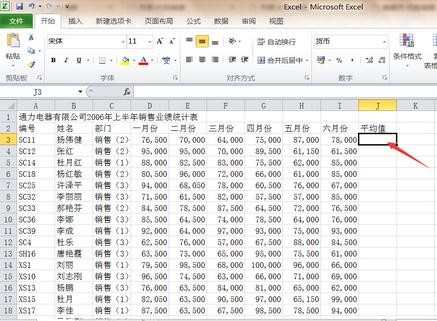
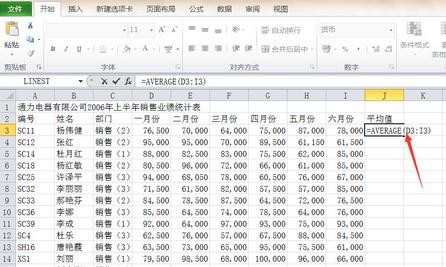
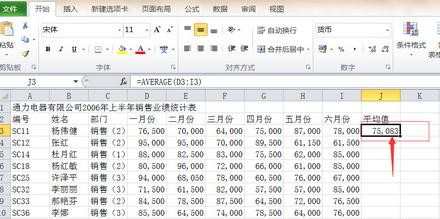
02若要其他数据也直接显示出平均值,只需要将鼠标点击已经求出平均值的单元格右下角,待鼠标符号变成“小十”图形,再往下拉。
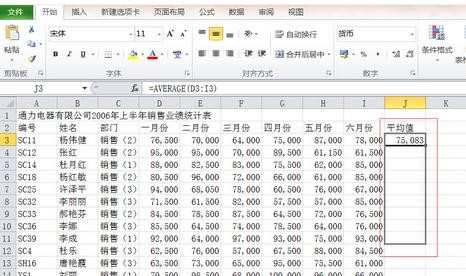
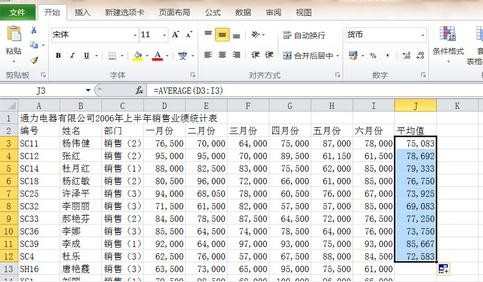
03如此就快速得到其他数的平均值。
关于excel平均数的相关文章推荐:
1.怎么在excel中计算一列的平均数
2.excel表格内求数据的平均值方法
3.Excel表格如何求平均值